SYSLOG・TRAP設定変更方法
- 244
概要
SYSLOG・TRAP設定および、アクション(メール通知、Temas通知)の有効化、無効化の手順を解説します。
1. SYSLOG設定手順
①AN-ManagerStationへアクセスし、「監視設定」-「SYSLOG」を押下します。
②「SYSLOG通知設定」を選択し、「編集」を押下します。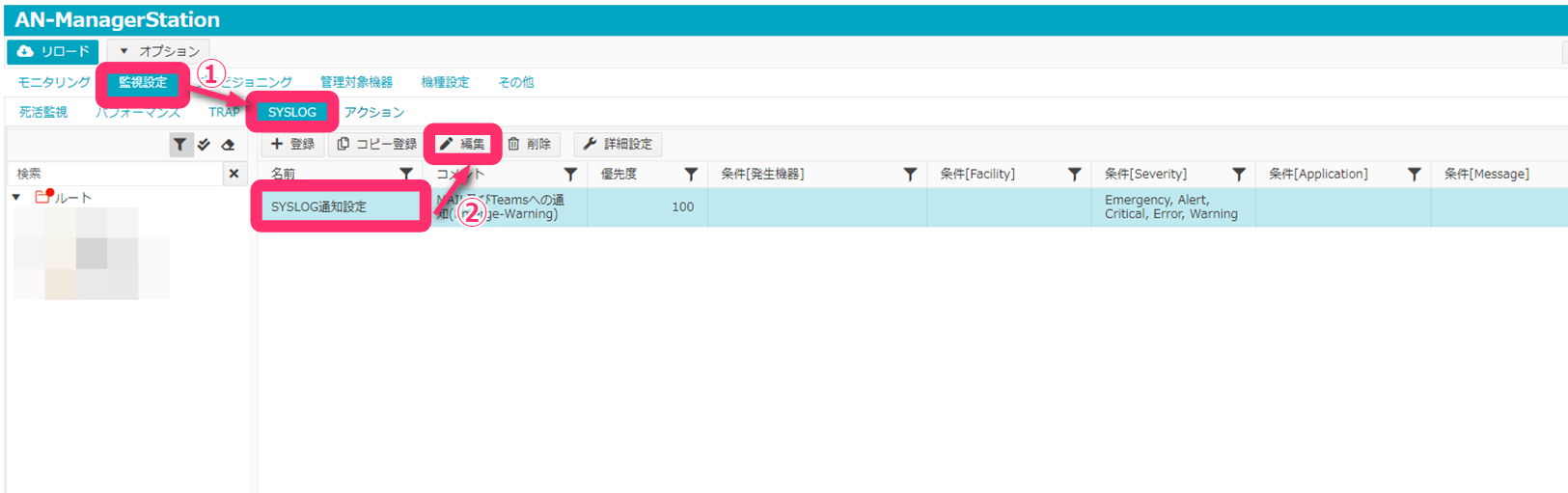
<Severityごとの設定>
③デフォルトで下記Serverityにメール及びTeams通知させる設定となっており、
必要に応じて通知要否の変更が可能です。
変更時には「変更」にチェックを入れることで編集可能となりますので、
通知不要なSeverityを削除してください。
追加時には通知を行いたいSeverityを追加してください。
■デフォルトで登録されているSeverity
・Emergency
・Alert
・Critical
・Error
・Warning
<アクション毎の設定>
④デフォルトでメール通知およびTeamsへの通知をONとしている為、OFFとする場合には設定されている「アクション」を必要に応じて削除して下さい。
| アクション | 説明 |
|---|---|
| [SYSTEM]MAIL_SYSLOG | 登録したSeverityのSYSLOG受信時に、メールにて通知を行う |
| [SYSTEM]TEAMS_SYSLOG | 登録したSeverityのSYSLOG受信時に、Teamsにて通知を行う |
⑤設定内容を確認し、「OK」を押下します。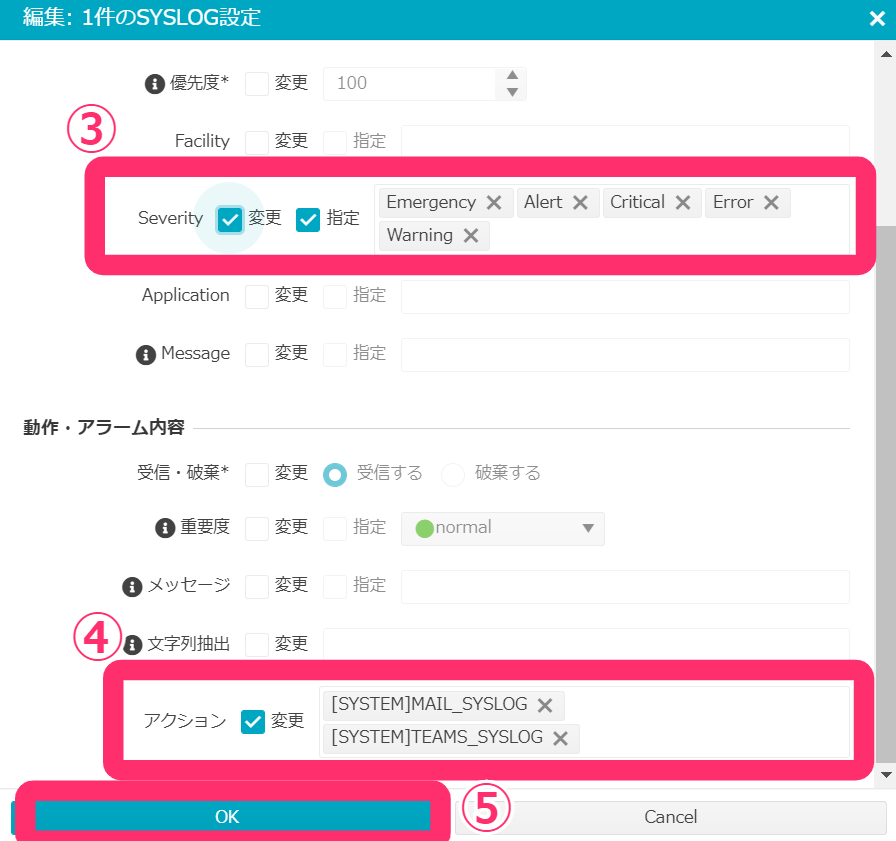
2.TRAP設定手順
①AN-ManagerStationへアクセスし、「監視設定」-「TRAP」を押下します。
②設定を変更するTRAPを選択します。
※重要度などでフィルターを行い、shiftキーを押しながら選択する事で一括選択が可能です。
③「編集」を押下します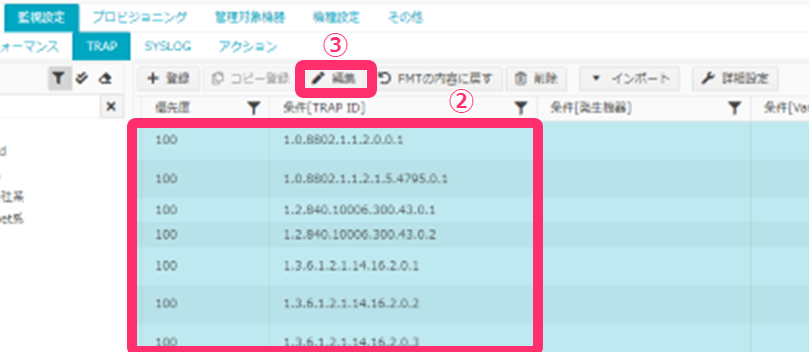
④下記重要度のTRAPにはデフォルトでメール通知及びTeams通知のアクションが
設定されているため、必要に応じて「変更」にチェックを入れ、不要なアクションを削除します。
TRAPに通知設定を追加させる場合には下記表のアクションと説明を参考に必要なアクションを追加してください。
<デフォルトでアクションが登録されているTRAPの重要度>
・critical
・major
・minor
・warning
⑤設定内容を確認し、「OK」を押下します。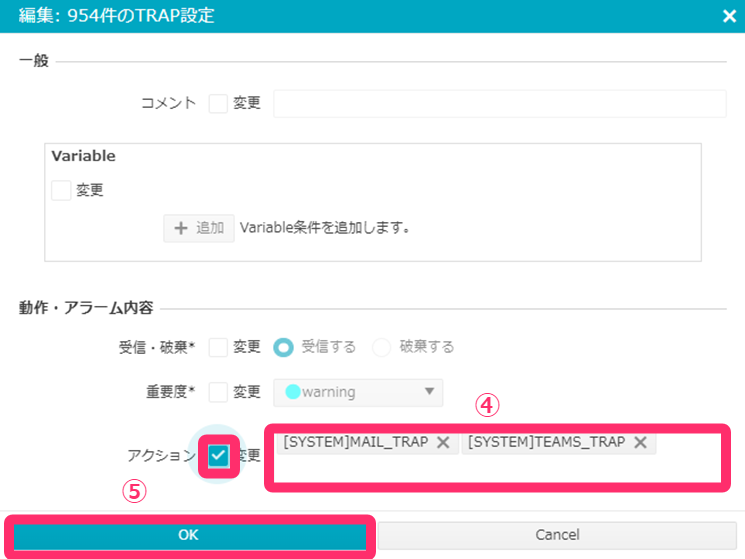
| アクション | 説明 |
|---|---|
| [SYSTEM]MAIL_TRAP | 本アクションを登録したTRAPを受信した際に、メールにて通知を行う |
| [SYSTEM]TEAMS_TRAP | 本アクションを登録したTRAPを受信した際に、Teamsにて通知を行う |
手順は以上となります。